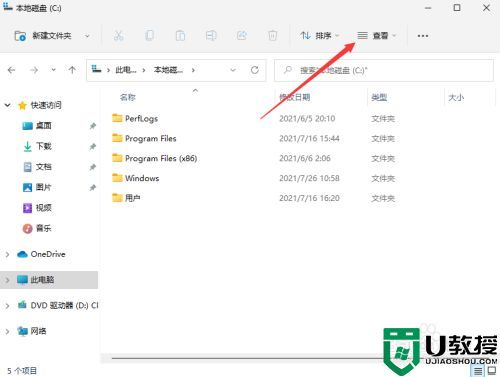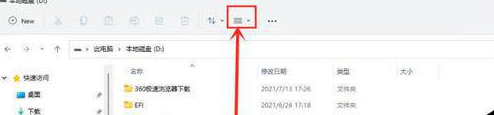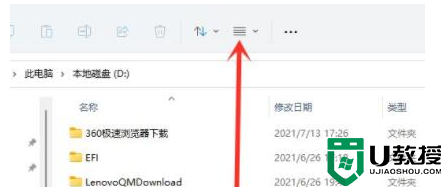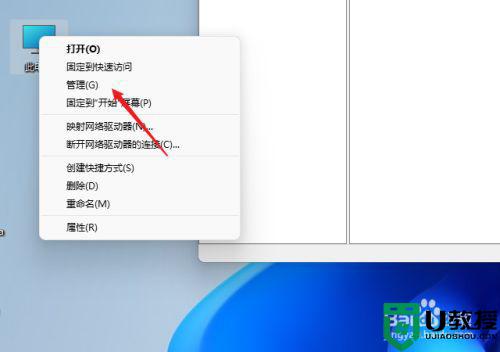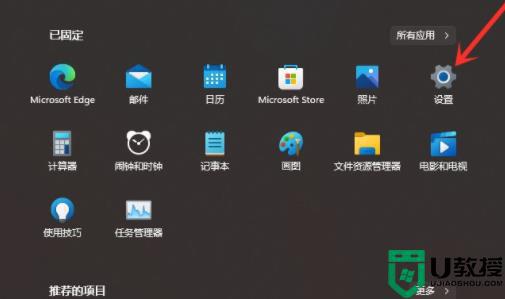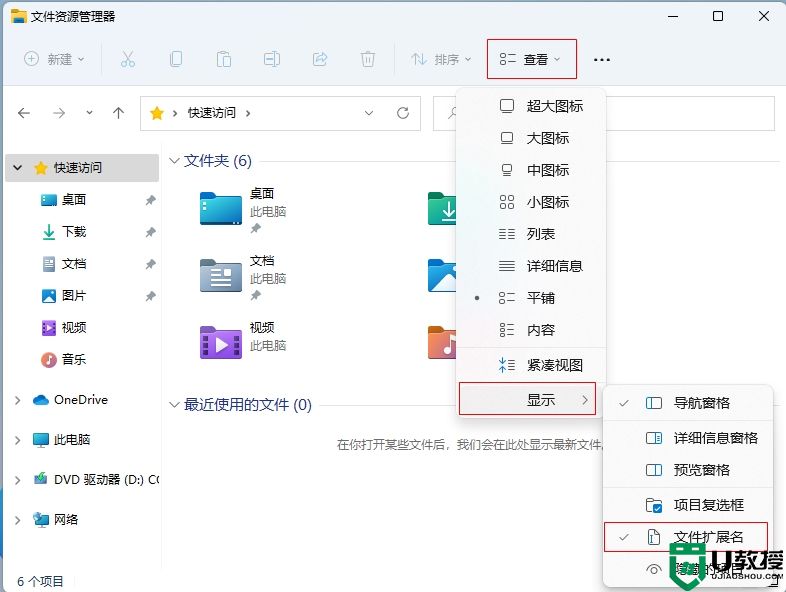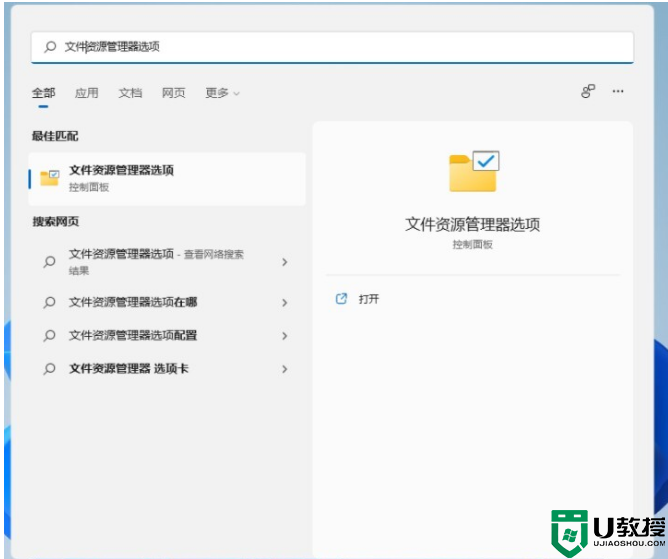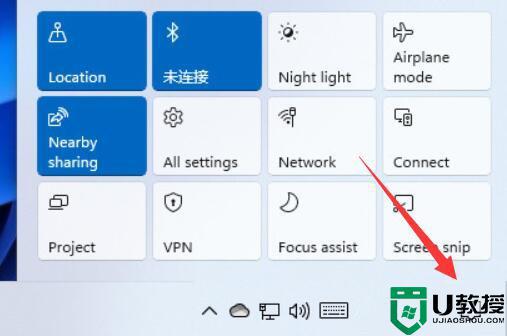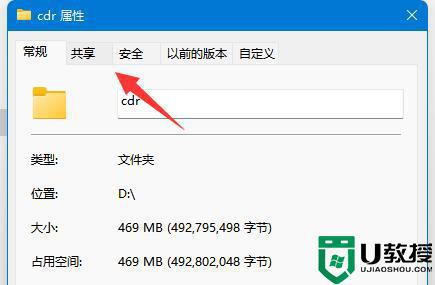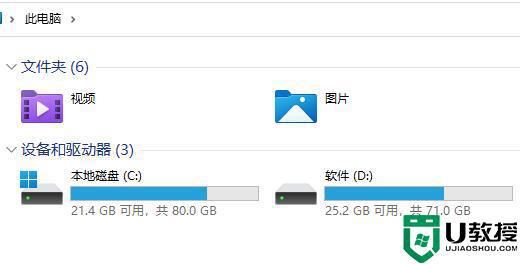window11系统如何将文件夹隐藏 win11隐藏文件夹的图文步骤
时间:2021-11-21作者:huige
有不少小伙伴都喜欢在电脑中存放一些比较重要的文件夹,为了避免其他人随意查看,就想要将其隐藏起来,可是因为升级到window11系统之后很多方面不熟悉,不知道要如何将文件夹隐藏,为此,本文这就给大家带来win11隐藏文件夹的图文步骤吧。
具体方法如下:
1、右键点击想要隐藏的文件夹,选择属性,在里面勾选【隐藏】。
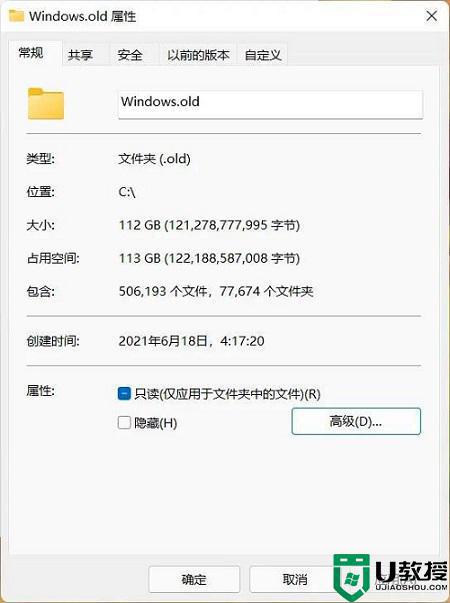
2、确定后这个文件夹就是隐藏的状态,一般情况下别人看不到。文件也可按此方法隐藏起来。
如何把隐藏文件夹显示出来:
1、在本地磁盘里点击工具栏上的【≡】,在弹出的菜单中鼠标移动至【显示】。在展开的二级菜单中勾选【隐藏的项目】,即可显示隐藏的文件和文件夹。
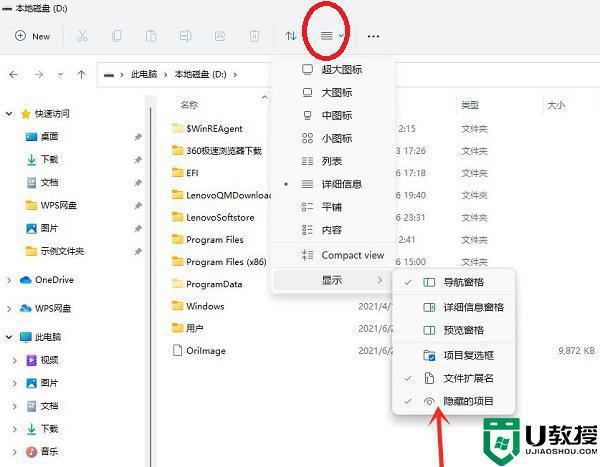
2、一般也不会勾选隐藏的项目,因为如果这样做了,隐藏就没意义了。
3、用户可以给隐藏的文件夹取一个简单的名字,想进入的时候直接在地址路径里输入然后回车。
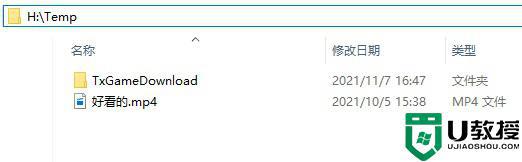
关于window11系统如何将文件夹隐藏的详细步骤就给大家介绍到这里了,有相同需要的用户们可以学习上面的方法来操作就行了。